Contenu
Les bases
Introduction
4Easysoft iOS Data Backup and Restore vous aidera à sauvegarder les données de vos appareils iOS et à restaurer facilement les données de votre ordinateur. Il prend en charge toutes sortes de données iOS, notamment les fichiers multimédias, les messages, les caches d'applications, etc. Avec son mode crypté, vous pouvez même sauvegarder en toute sécurité vos données de confidentialité avec le mot de passe.
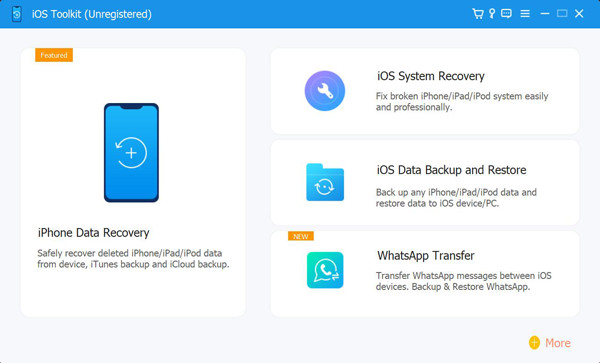
Registre
L'essai gratuit de 4Easysoft iOS Data Backup and Restore ne prend en charge que quelques données. Ainsi, vous pouvez acheter la licence pour bénéficier de toutes les fonctionnalités et sauvegarder/restaurer toutes vos données iOS rapidement en quelques minutes.
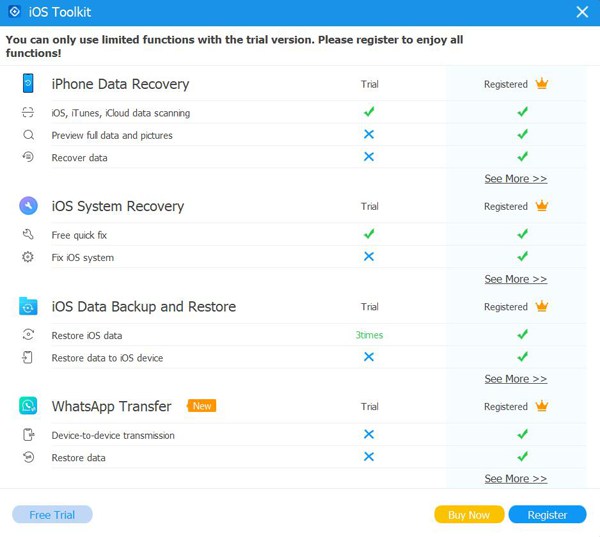
Après avoir acheté la version complète, vous pouvez lire les étapes ci-dessous pour enregistrer votre compte payant. Clique le Menu bouton puis choisissez Registre sur l'interface principale. Cliquez ensuite sur le bouton Registre et saisissez votre adresse e-mail et le code d'inscription que nous vous avons envoyé. Enfin, cliquez sur le bouton D'ACCORD bouton pour activer la version complète.
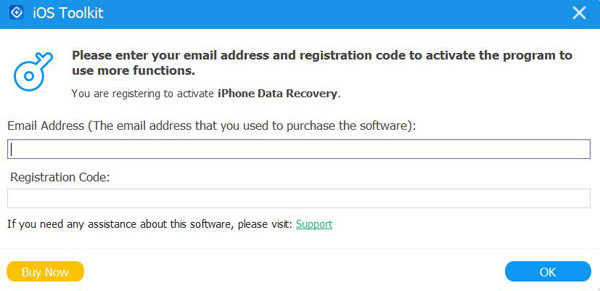
Préférence
Clique le Paramètres menu et choisissez le Préférences bouton pour modifier tous les paramètres à votre guise. Sous les paramètres du chemin de stockage, vous pouvez également modifier les paramètres de mise à jour. Cochez le Vérifiez les mises à jour automatiquement option pour vous assurer que vous pouvez accéder aux nouvelles fonctionnalités à temps. Vous pouvez également activer la mise à jour automatique lorsque vous quittez le programme.
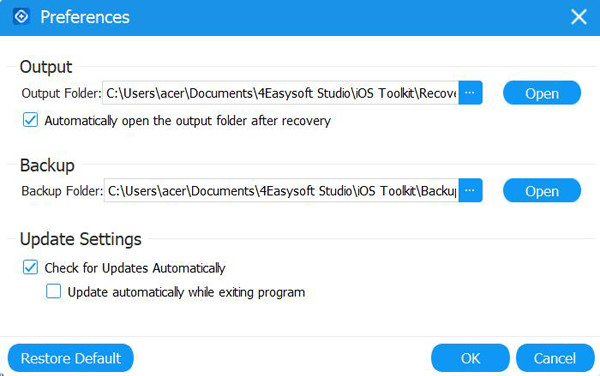
Sauvegarder les données iOS
Ici, vous pouvez apprendre comment sauvegarder les données de votre iPhone/iPad sur Windows/Mac et libérer de l'espace sur vos téléphones. Suivez les étapes ci-dessous :
Étape 1Lancez 4Easysoft iPhone Data Recovery et cliquez sur le bouton Sauvegarde des données iOS bouton sur l’interface principale. Ensuite, vous devez connecter votre appareil iOS à l'ordinateur via USB. Ensuite, cliquez sur le Sauvegarde des données iOS bouton.

Étape 2Ensuite, vous pourrez choisir le Sauvegarde standard ou Sauvegarde cryptée. Si vous disposez d'informations confidentielles protégées par mot de passe, vous devez sélectionner le mode crypté. Après cela, cliquez sur le Commencer bouton pour continuer.

Étape 3Choisissez les données souhaitées parmi Médias, Messages, Contacts et Mémos en fonction de vos besoins. Enfin, cliquez sur le Suivant bouton pour sauvegarder ces données rapidement.
Restaurer les données iOS
Si vous avez opté pour un nouvel iPhone/iPad, vous pouvez également utiliser cet outil pour restaurer facilement les données. Voici les étapes détaillées pour vous :
Étape 1Choisir la Restauration de données iOS et connectez votre appareil iOS à l'ordinateur. Ici, vous pouvez afficher tous les historiques de sauvegarde avec les informations sur le périphérique, la taille et l'heure de la sauvegarde.

Étape 2Choisissez celui que vous souhaitez et cliquez sur le Voir maintenant pour parcourir toutes les données de sauvegarde en détail. Sélectionnez ensuite les données que vous souhaitez restaurer. Vous devez noter que seuls les contacts et les notes peuvent actuellement être restaurés sur l'appareil et que d'autres données seront enregistrées sur votre ordinateur.

Conseils pour sauvegarder et restaurer les données
Sauvegarder les données iOS
- Combien de temps faut-il pour sauvegarder les données de l'iPhone ?
- Qu'est-ce que le mot de passe de sauvegarde iTunes
- La sauvegarde iCloud ne fonctionne pas
- iPhone ne sauvegarde pas
- Sauvegarder les messages WhatsApp
- Sauvegarder les messages SMS sur iPhone
- Sauvegarder les données de l'iPhone sans Wi-Fi
- Comment trouver des sauvegardes iPhone sur Mac
- L'iPhone sauvegarde-t-il automatiquement
- Comment sauvegarder les contacts sur iPhone
 Pour les fenêtres
Pour les fenêtres Pour Mac
Pour Mac Solutions en ligne gratuites
Solutions en ligne gratuites
